윈 도 우 Windows 10 3D Objects 폴더를 제거하는 방법
2017.12.24 11:06
3D 프린터를 사용하지 않으면 Windows 10 에서 3D Objects 폴더 를 유지할 필요가 없습니다.
3D Objects는 Windows 10 Fall Creators에서 Microsoft가 제공하는 많은 개선 사항과 새로운 기능 외에도
파일 탐색기에 나타나는 "새로운 요소"입니다.
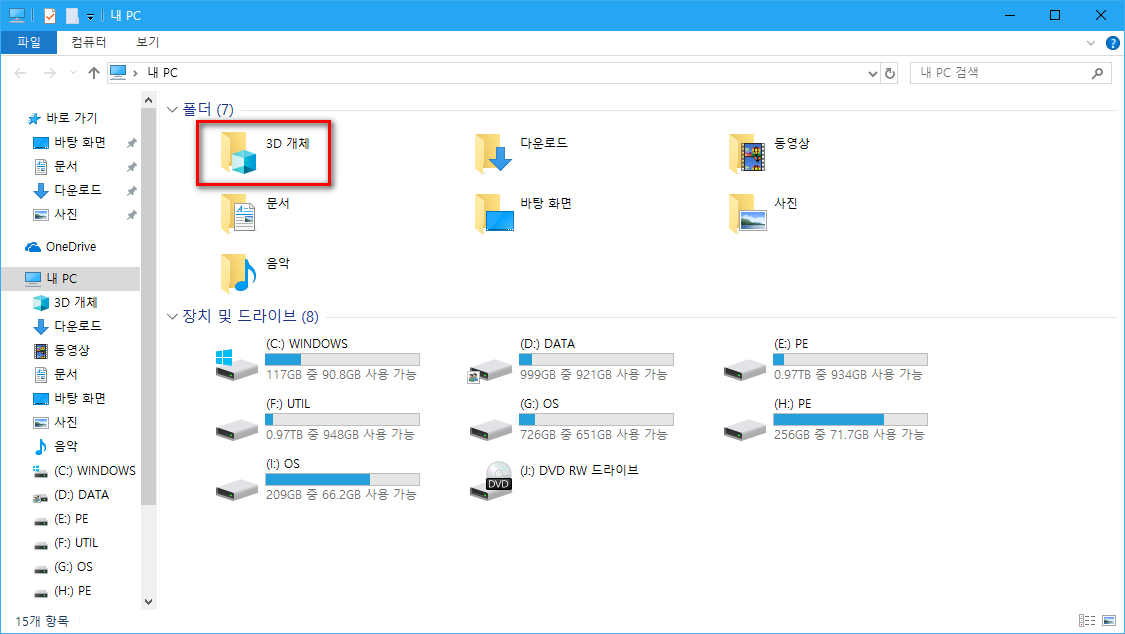
3D 관련 기능을 사용하지 않고 이러한 유형의 파일을 편집하고 초기화하는 경우 3D 객체가 필요하지 않을 수 있습니다.
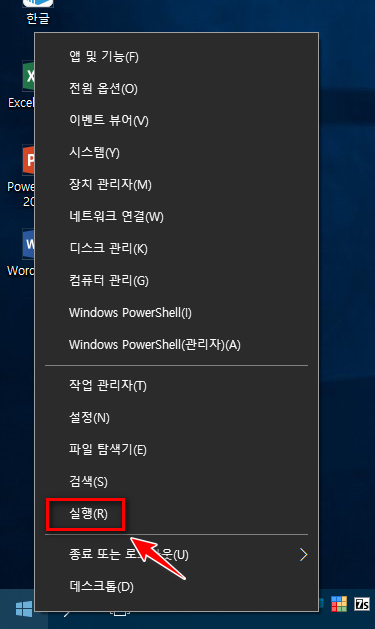
1 단계 : 시작 버튼을 마우스 오른쪽 버튼으로 클릭하고 "실행"을 선택합니다.
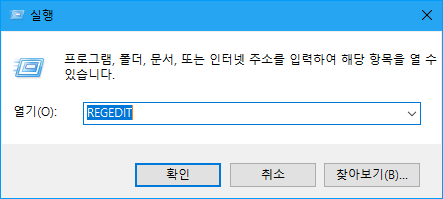
2 단계 : RUN 대화 상자에 "REGEDIT"명령을 입력하고 확인 키를 누릅니다.
3 단계 : Windows 레지스트리 편집기 “HKEY_LOCAL_MACHINE\SOFTWARE\Microsoft\Windows\CurrentVersion\Explorer\MyComputer\NameSpace” 경로를 찾아 갑니다.
(Windows 10의 64 비트 버전을 사용하는 경우 경로는 "HKEY_LOCAL_MACHINE \ SOFTWARE \ Wow6432Node \ Microsoft \ Windows \ CurrentVersion \ Explorer \ MyComputer \ NameSpace" 가 됩니다.)
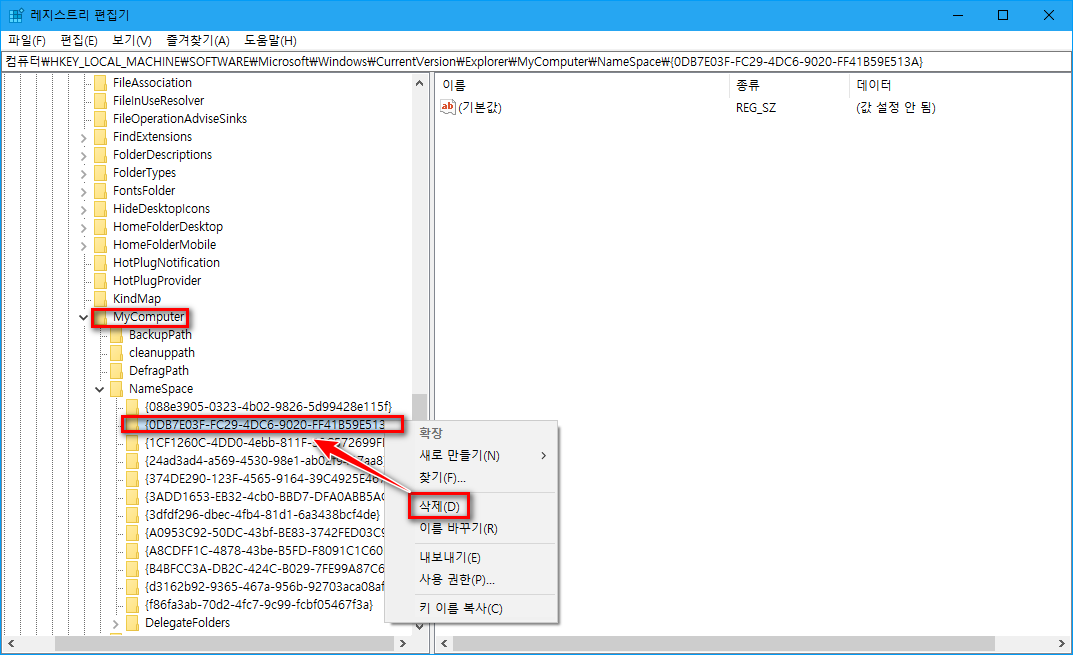
4 단계 : "{0DB7E03F-FC29-4DC6-9020-FF41B59E513A}" 라는 이름의 키를 찾아 마우스 오른쪽 버튼으로 클릭 "삭제"를 선택.
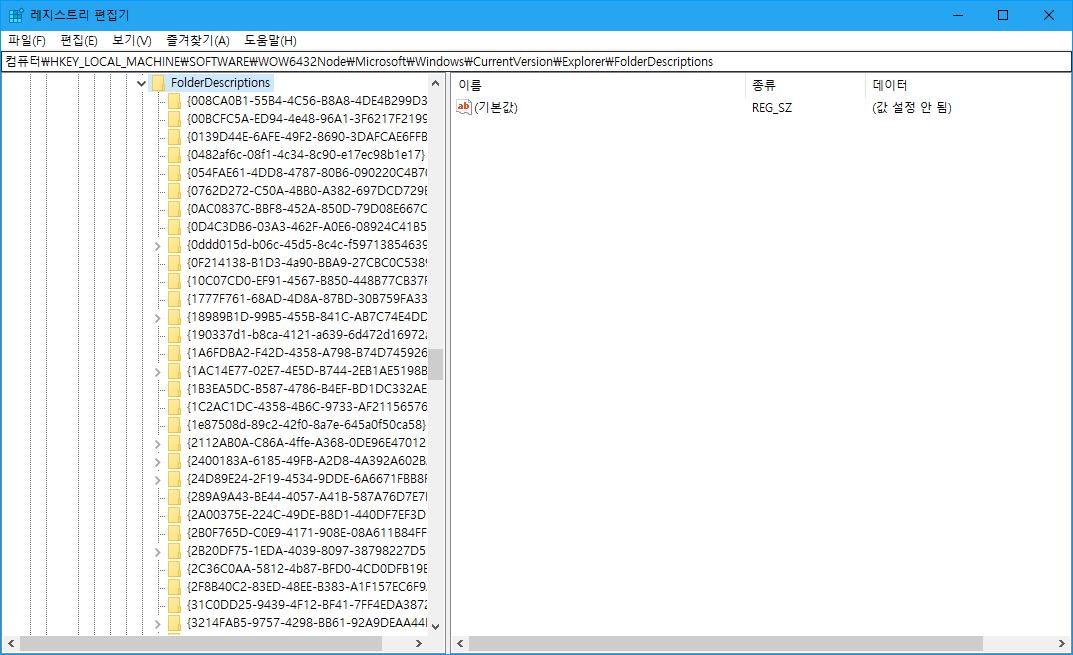
5 단계 : "HKEY_LOCAL_MACHINE\SOFTWARE\Microsoft\Windows\CurrentVersion\Explorer\FolderDescriptions" 로 이동 합니다.
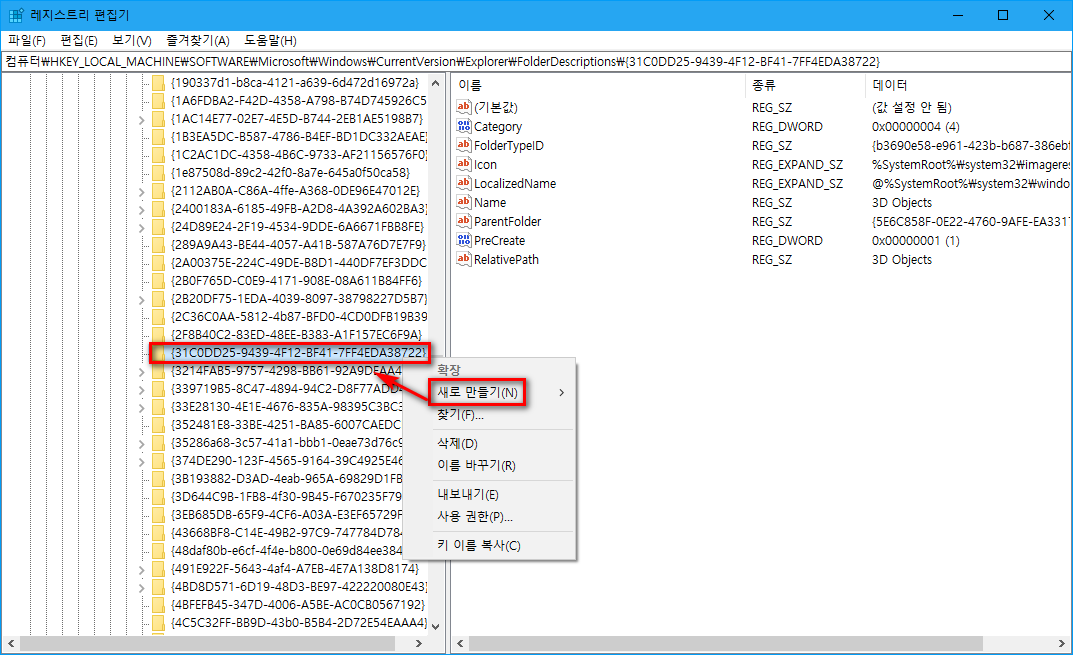
6 단계 "{31C0DD25-9439-4F12-BF41-7FF4EDA38722}" 를 찾아 마우스 우클릭 새로 만들기 > 키 .
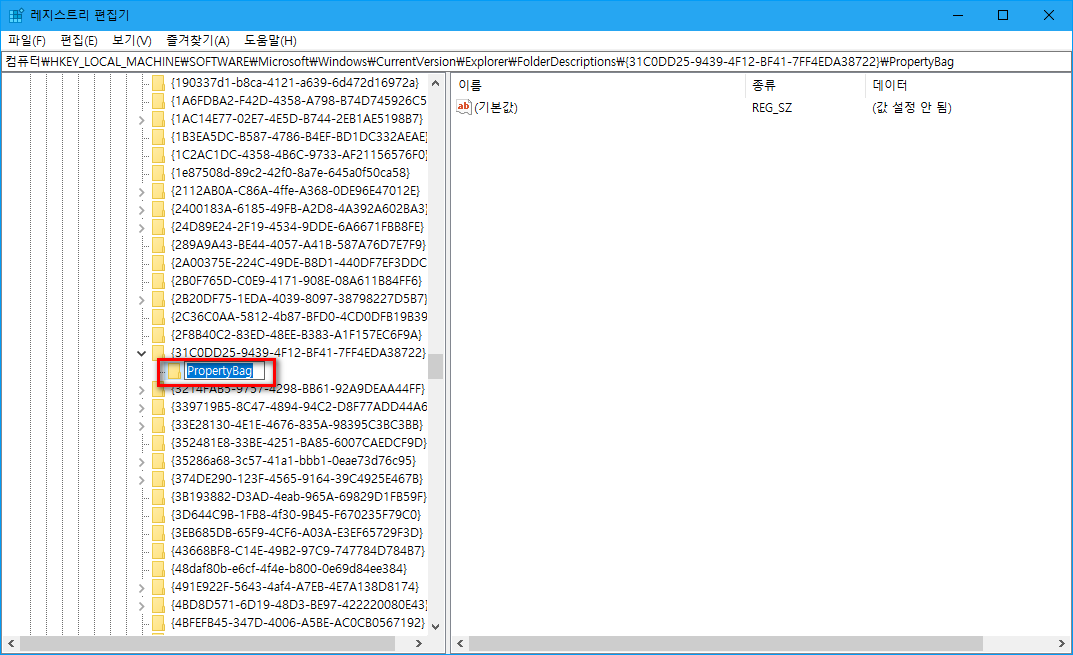
7 단계 : 새 키의 이름을 "PropertyBag"로 지정하십시오.
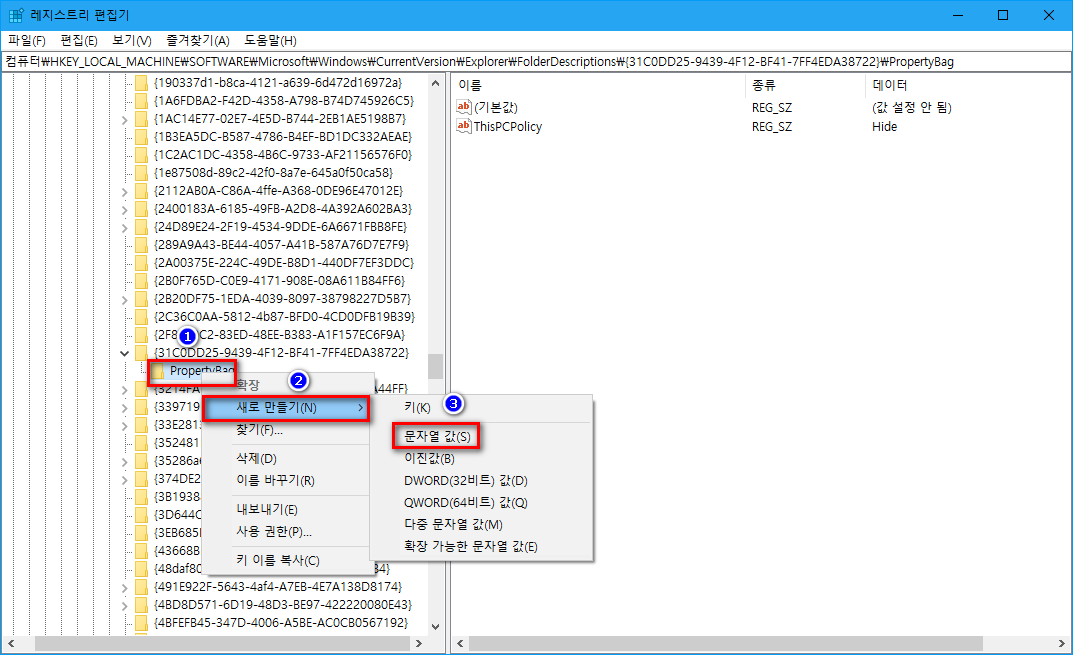
8 단계 : 키를 클릭하고 마우스 오른쪽 버튼으로 클릭 한 다음 새로 만들기> 문자열 값을 선택하십시오.
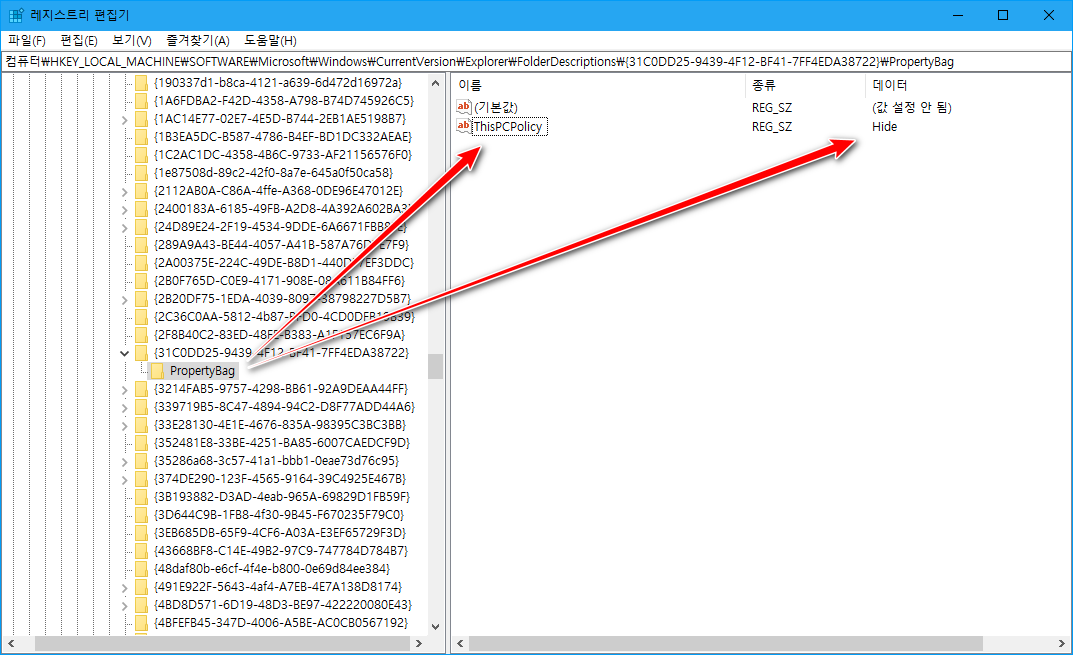
9 단계 : 새로운 문자열의 이름을 "ThisPCPolicy"로 지정하고 값을 "Hide (숨김)"으로 설정하십시오.
"확인"을 클릭하여 저장하십시오.
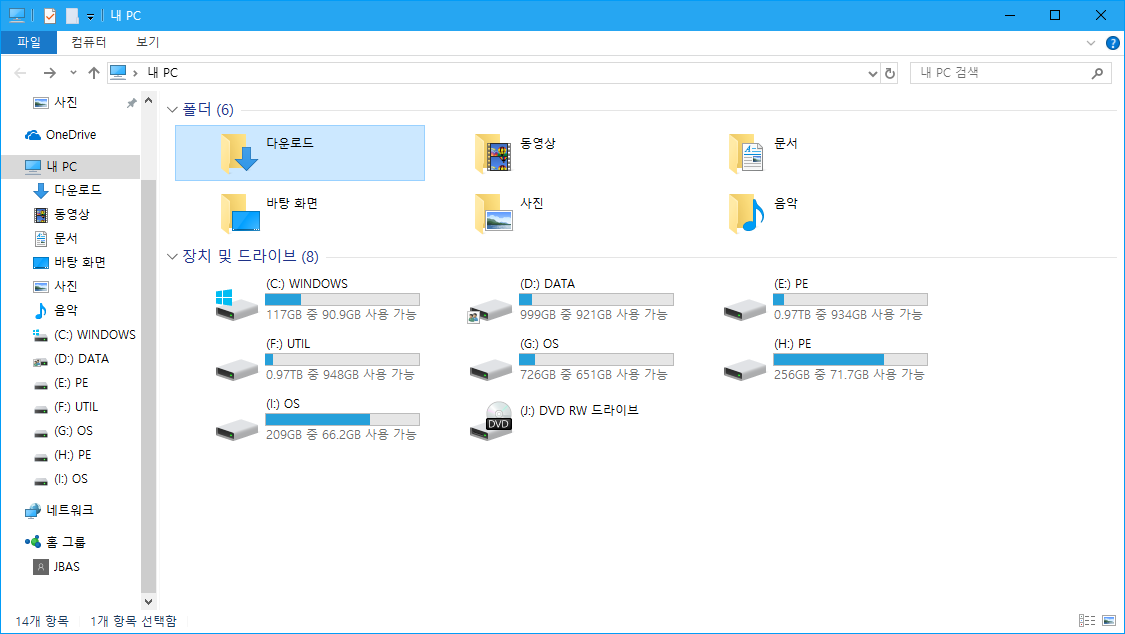
10 단계 : 윈도우 재시작 후 3D 개체가 사라진걸 볼 수 있습니다.
따라하기 귀찮으신 분들은 첨부된(REG) 파일을 이용하여 주십시요.

수고 많으셨습니다. 감사합니다.